Este artigo explora o Modo Impressão Protegida do Windows (PPM) no Windows 10 e Windows 11. É uma funcionalidade de segurança que protege trabalhos de impressão sensíveis no Windows. Vou aprofundar o propósito do PPM do Windows, sua funcionalidade e benefícios, focando na sua implementação, medidas de segurança avançadas e técnicas de solução de problemas práticas para garantir uma impressão segura e confiável.
O Modo Impressão Protegida do Windows adiciona suporte ao Protocolo de Impressão na Internet (IPP) no Sistema de Impressão do Windows, permitindo apenas impressoras certificadas pela Mopria e impedindo drivers de impressão de terceiros. Muitas impressoras certificadas pela Mopria carregam drivers do fabricante por padrão. Essas restrições permitem que a Microsoft forneça uma segurança que não seria possível de outra forma.
Introdução ao Modo de Impressão Protegida do Windows
Modo de Impressão Protegida do Windows é um recurso de segurança que garante que os trabalhos de impressão confidenciais e protegidos sejam impressos de forma segura em um ambiente de rede. Em tempos de vazamentos de dados e acesso não autorizado, os modos de impressão protegida oferecem uma solução robusta para proteger documentos sensíveis de ameaças potenciais. Este modo employs uma variedade de medidas de segurança avançadas, incluindo criptografia de dados, autenticação do usuário e armazenamento seguro do trabalho, para evitar acesso não autorizado e manipulação durante o processo de impressão.
Por que devo habilitar o Modo de Impressão Protegida do Windows?
Há muitos motivos para habilitar e utilizar o Modo de Impressão Protegida do Windows (PPM) no seu ambiente. Vou explicar os mais prevalentes.
- Segurança Aumentada – Com PPM, todos os trabalhos de impressão são criptografados e transmitidos de forma segura pela rede, reduzindo o risco de ameaças de ataque e interceptação. Documentos sensíveis são protegidos durante todo o processo de impressão.
- Conformidade com Regulamentos – Em setores sujeitos a conformidade estrita (saúde, governo, finanças, etc.), o PPM ajuda a cumprir os requisitos de proteção de dados e privacidade.
- Autenticação do Usuário – O PPM requer autenticação do usuário antes da impressão, garantindo que apenas usuários autorizados possam acessar e retirar os documentos impressos.
- Auditoria e Responsabilidade – PPM permite um rastreamento e auditoria aprimorados de jobs de impressão, aumentando sua capacidade de monitorar e responsabilizar todas as atividades de impressão. Esta é uma abordagem proativa em vez de reativa para manter outra área de segurança em sua empresa.
Características e funcionalidades
Os profissionais de TI têm esperado um muito tempo pelo Windows PPM. As características principais aqui são profundas, especialmente de um ponto de vista técnico e de infraestrutura segura. Também é um exemplo maravilhoso da Microsoft “soltar o legado e a compatibilidade” e avançar de maneira significativa.
Deixe-me descrever as principais características do Windows PPM aqui.
- Não mais drivers de impressão – PPM usa a pilha de impressão moderna do Windows, eliminando a necessidade de drivers de terceiros. Sim, você leu corretamente. Isso simplifica muito a gestão de impressoras e garante uma experiência de impressão consistente e confiável para todos os usuários conectados.
- Armazenamento Seguro de Jobs – Os jobs de impressão são armazenados de forma segura na impressora até que o usuário autorizado os retire fisicamente.
- Criptografia de Dados – Os jobs de impressão são criptografados durante a transmissão – e a segurança é mantida ao longo de todo o processo.
- Autenticação do Usuário – Como mencionado acima, apenas usuários autorizados e autenticados podem criar e enviar jobs de impressão.
- Compatibilidade com impressoras certificadas pelo Mopria– O PPM funciona exclusivamente com impressoras certificadas pelo Mopria. Ou seja, há um único driver de impressão universal instalado. É só isso, não são necessários ou suportados outros controladores. Os profissionais de TI de gerenciamento de impressão têm sonhado com isso há décadas…
- Uma impressora com certificação Mopria é uma impressora que atende ao padrão definido pela Mopria Alliance, uma organização que desenvolve e promove padrões de impressão móvel.
- Segurança melhorada – Ao proibir controladores de impressão de terceiros, o PPM atenua muitas vulnerabilidades associadas a métodos de impressão antigos, para não mencionar o incómodo de gerir e resolver problemas de controladores de impressão que causam estragos nos computadores dos seus utilizadores.
- Experiência de impressão simplificada – O Modo de Impressão Protegida do Windows oferece uma experiência de impressão simplificada e consistente, independentemente da arquitetura do seu computador. Isto é uma vantagem para a experiência dos seus utilizadores finais quando imprimem. ‘Imprimir e esquecer…’.
- Spooler de impressão – as tarefas básicas do spooler de impressão agora são executadas no contexto de segurança USUÁRIO, e não no SISTEMA. Como os drivers de impressão não são mais executados no contexto SISTEMA, a segurança é aprimorada com o serviço Spooler de Impressão do Windows.
Como ativar o Modo de Impressão Protegido do Windows
Existem duas abordagens principais para habilitar o Modo Impressão Protegida do Windows. Você pode usar o aplicativo Configurações do Windows e Política de Grupo paraimplantar o recurso de forma transparente em uma seção ou em todo o seu ambiente. Vou mostrar ambos os métodos aqui.
Aplicativo Configurações
No Windows 11, clique no botão Iniciar e clique no aplicativo Configurações. Clique em ‘Bluetooth & dispositivos‘ na lateral e depois em Impressoras & scanners.
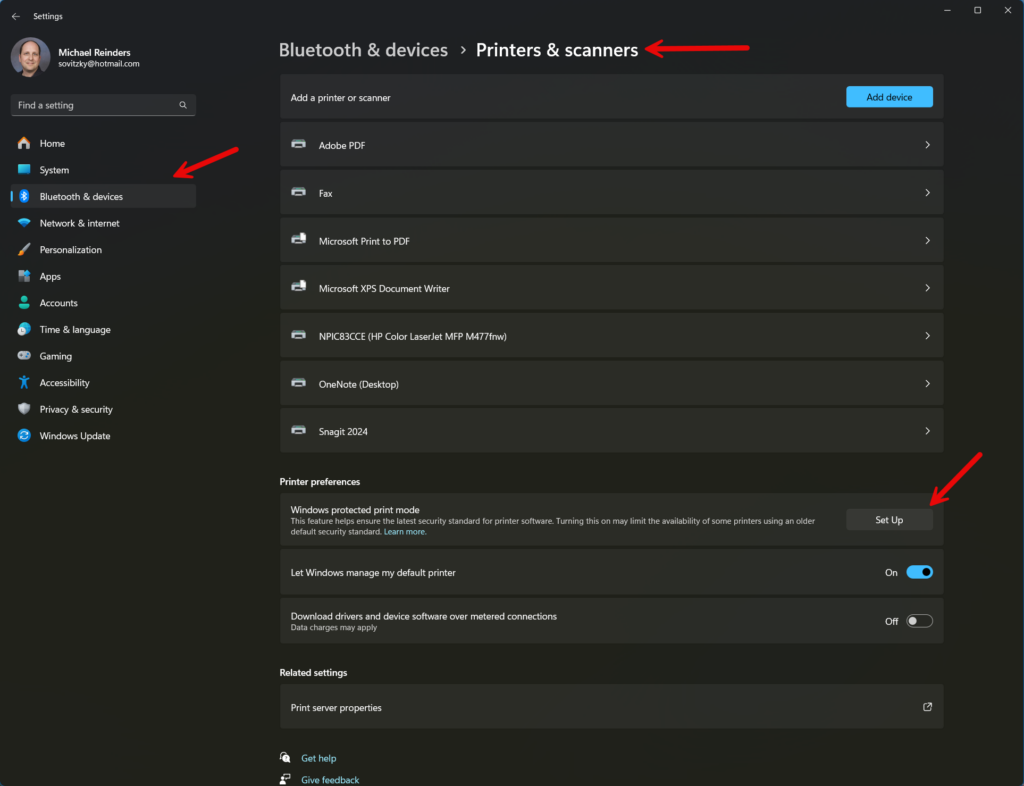
Na seção ‘Preferências de impressora‘, você encontrará ‘Modo impressão protegida do Windows‘. Clique no botão ‘Configurar‘ à direita.
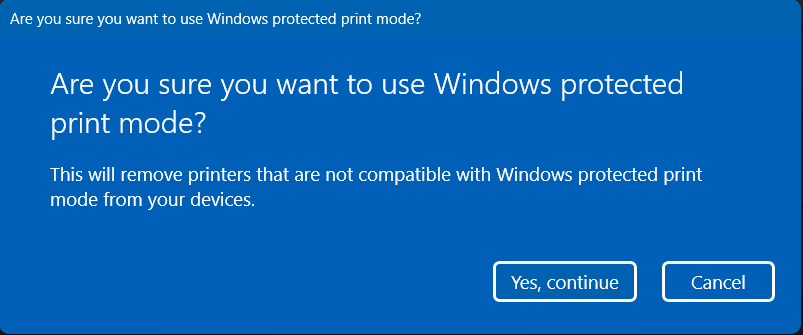
Você será solicitado a confirmar a habilitação do Modo impressão protegida do Windows. Você deseja ter certeza de que todas as impressoras que pretende usar são compatíveis com o PPM do Windows. Você pode visitar o site Mopria para buscar seus modelos de impressoras.
Política de Grupo
Também pode usar a Política de Grupo se não quiser visitar cada um dos computadores dos seus usuários. Hah. Vou explicar como usar o Editor de Política de Grupo Local para localizar a política específica. Em seguida, você pode usar o Console de Gerenciamento de Política de Grupo em seu工作站 remoto principal para configurar o Objeto de Política de Grupo e atribuí-lo aos domínios e UAs apropriados no seu ambiente.
Abra o Editor de Políticas de Grupo clicando no botão Iniciar, digitando ‘gpedit.msc‘ e pressionando Enter.
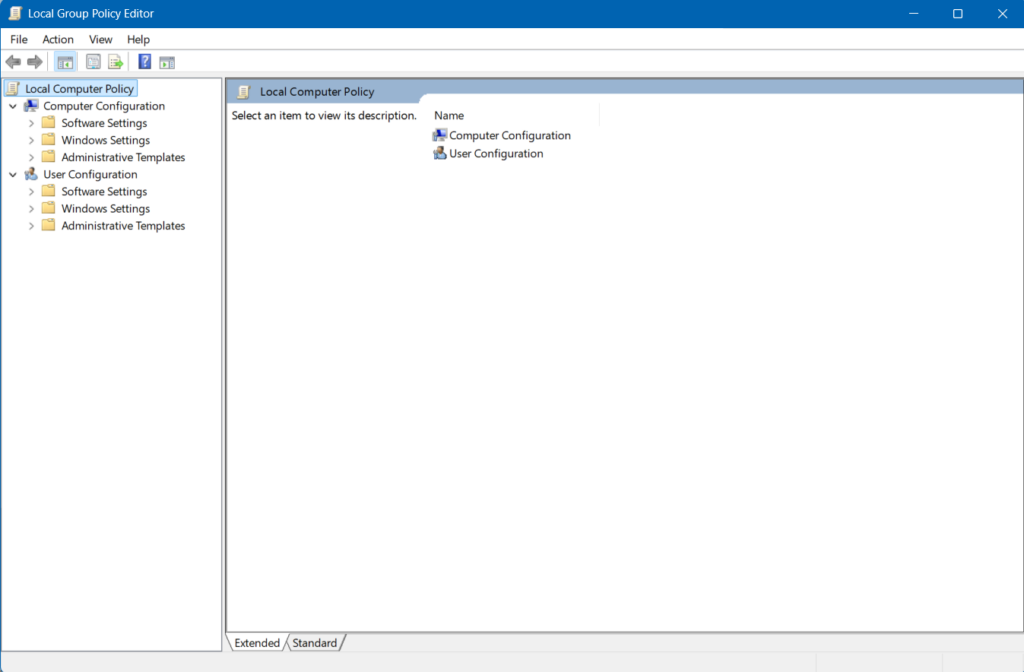
Navegue até Configuração do Computador -> Modelos Administrativos -> Impressoras.
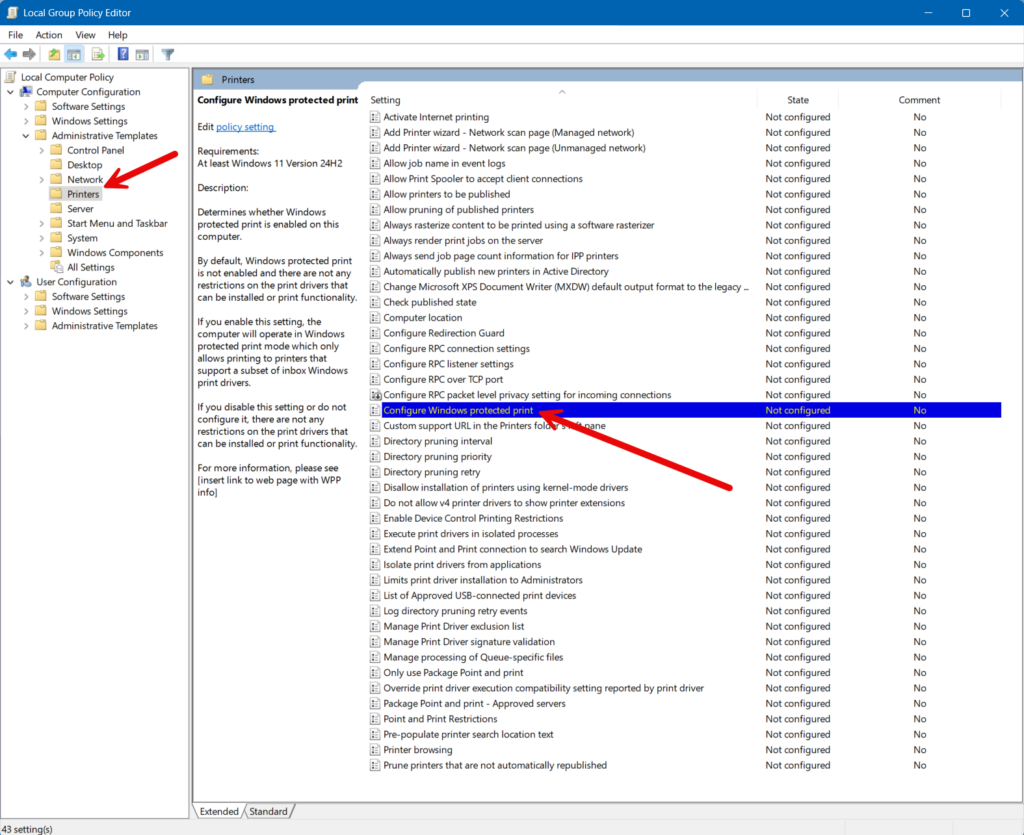
Localize a política chamada ‘Configurar impressão protegida do Windows‘ e dê um duplo clique nela.
Clique na opção Habilitar e pressione OK.
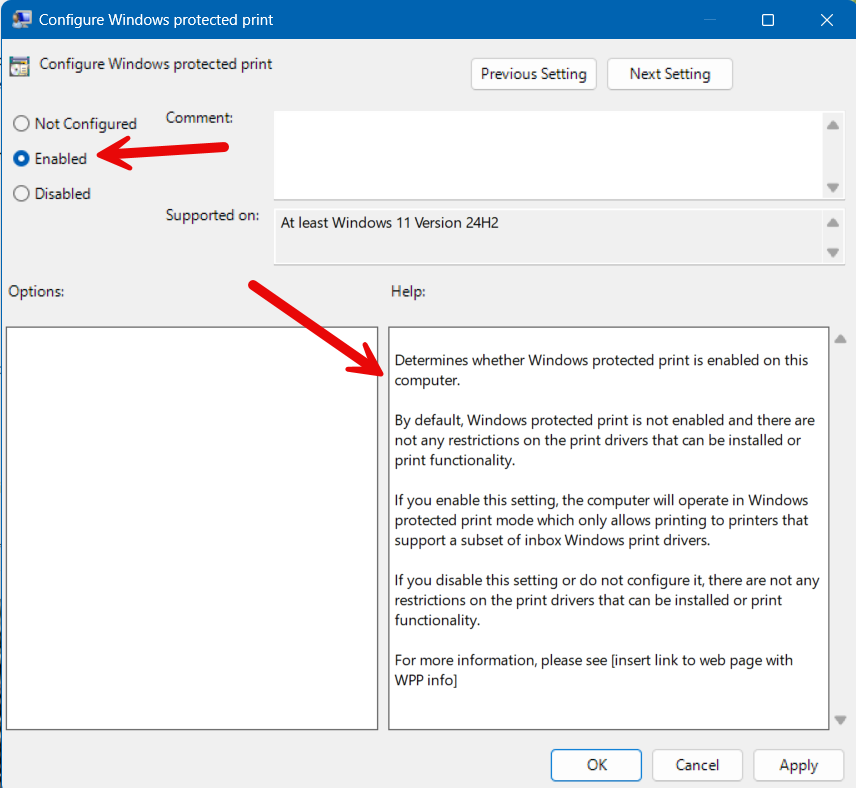
Quais desafios posso encontrar ao migrar para o Modo de Impressão Protegida do Windows?
Embora o PMM do Windows traga muitos benefícios como descrevi acima, há um bom número de problemas e desafios que você provavelmente encontrará ao migrar para este modo no seu ambiente. Vou listar os itens mais quentes aqui.
- Compatibilidade – Isso provavelmente será o problema mais frequente que você encontrará. Após habilitar o PMM do Windows em um dispositivo, todos os drivers de impressão não certificados Mopria serão desativados/excluídos. Você não poderá mais enviar trabalhos de impressão para uma impressora não compatível com este modo. Isso inclui drivers de impressão de software, incluindo o driver de impressão do OneNote para o桌面 e o app ‘OneNote para Windows 10’.
- Remoção do Driver – Filas de impressão e drivers existentes em um computador serão permanentemente excluídos. Você não poderá restaurá-los se desativar o PPM do Windows. Você precisará baixar novamente os drivers de impressão e instalar a impressora do zero novamente.
- Configuração Inicial/Treinamento – A configuração inicial e a devida diligência que envolve identificar todas as impressoras compatíveis, configurar a Política de Grupo, etc., são demoradas e precisarão ser planejadas. Treinar seus usuários sobre o novo processo de impressão, embora seja direto, ainda precisa ser levado em consideração.
- Potencial de Tempo Parado/Custo – Durante sua transição, pode haver alguns períodos de inatividade para seus usuários enquanto você trabalha para implementar novas impressoras e filas em seu ambiente. Além disso, a compra de novas impressoras certificadas Mopria sem dúvida representará alguns gastos de capital.
Segurança avançada está no cerne do Modo Impressão Protegida do Windows
As medidas de segurança avançadas do PPM do Windows estão integradas de forma transparente com as ferramentas de gerenciamento de impressão do Windows, oferecendo uma interface amigável para configuração e gerenciamento de configurações de segurança. Esta integração firme e transparente simplifica o processo de implementação e manutenção de práticas de impressão seguras em uma organização.
Existem muitos problemas de segurança em torno da segurança de impressão do Windows. Aqui estão dois notáveis para mencionar:
- Print Nightmare: Uma vulnerabilidade crítica foi descoberta em 2020 que permitia que atacantes executassem código arbitrário com privilégios de sistema explorando o serviço do Windows Print Spooler. Hackers conseguiam instalar drivers de impressão maliciosos e obter controle total sobre os servidores de impressão.
- Stuxnet: Embora este não fosse um problema diretamente relacionado à impressão, em 2010, Stuxnet foi um exemplo bem conhecido de ataque cibernético que explorou várias vulnerabilidades, incluindo aquelas no Serviço de Spooler de Impressão do Windows. Stuxnet era muito sofisticado e foi projetado para atacar instalações nucleares iranianas, causando danos consideráveis às centrifugadoras nucleares, incluindo custos de TI.
Colocando a segurança avançada em primeiro lugar, o Modo de Impressão Protegida do Windows garante que os trabalhos de impressão sejam manuseados com o máximo de cuidado e proteção, tornando-se uma funcionalidade essencial para qualquer organização que valoriza a segurança dos dados.
Casos de uso e benefícios do Modo de Impressão Protegida do Windows
Deixe-me encerrar este artigo destacando os casos de uso mais prevalentes para o Modo de Impressão Protegida do Windows.
- Instituições de Saúde – O Modo de Impressão Protegida do Windows oferece requisitos de conformidade fáceis de entender, incluindo HIPAA e outras confidencialidades de registros de pacientes.
- Ambientes Corporativos – Garante que documentos sensíveis, como contratos, demonstrações financeiras e documentos de folha de pagamento de RH, sejam impressos com segurança. A Autenticação do Usuário força que apenas funcionários autorizados podem acessar e retirar os trabalhos de impressão.
- Instituições Educacionais – A Privacidade do Estudante é cumprida ao proteger registros de estudantes e impressões de exames. Com acesso controlado, apenas pessoal designado pode imprimir documentos sensíveis, incluindo registros administrativos.
- Escritórios Jurídicos – A confidencialidade do cliente, obviamente primordial nesse campo, é protegida pelo requiremento de autenticação do usuário para impressão de todos os documentos. Exigir que os usuários se autentiquem (PIN) diretamente no dispositivo de impressão assegura a todos que apenas usuários autorizados podem pegar suas cópias impressas.













